Digitalizando Fotografias
Você pode digitalizar com as configurações adequadas para fotos.
-
Coloque o item no cilindro.
 Nota
Nota- Para saber como colocar itens, consulte a ajuda do Mac OS.
-
Clique em Digitalizar (Scan) na tela Menu guia (Guide Menu).
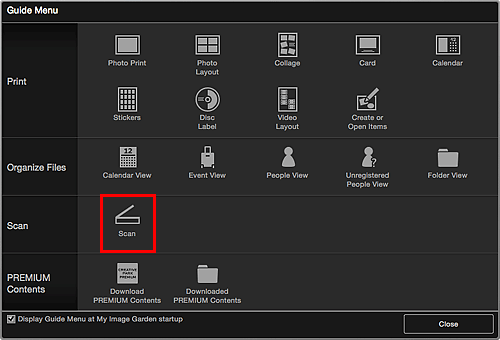
A visualização alterna para Digitalizar (Scan).
 Nota
Nota- O clique em Digitalizar (Scan) no Menu Global da Tela Principal também alterna a visualização para Digitalizar (Scan).
-
Clique em Foto (Photo).
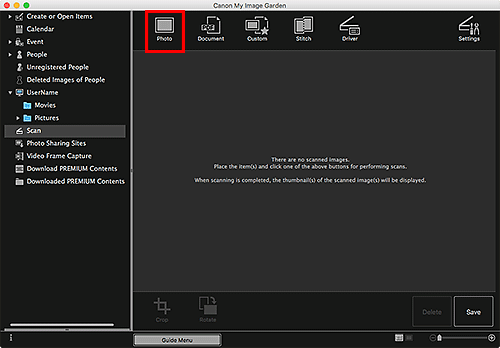
A digitalização é iniciada.
 Nota
Nota- Clique em Cancelar (Cancel) para cancelar a digitalização.
Quando a digitalização estiver concluída, a imagem aparecerá como uma miniatura.
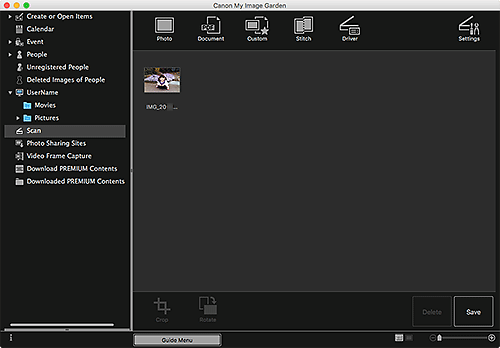
 Nota
Nota- Você poderá girar a imagem 90 graus no sentido horário sempre que clicar em Girar (Rotate).
-
Você pode cortar imagens.
-
Clique em Salvar (Save) para salvar imagens digitalizadas giradas ou recortadas.
- Defina o local para salvar as imagens digitalizadas na guia Configurações avançadas (Advanced Settings) da caixa de diálogo Preferências (Preferences). Para exibi-la, selecione Preferências... (Preferences...) no menu My Image Garden. Consulte "Guia Configurações avançadas (Advanced Settings)" para obter detalhes sobre o procedimento de configuração.
 Nota
Nota
- Você também pode imprimir imagens digitalizadas. Mantenha pressionada a tecla Control, clique em uma miniatura e, em seguida, selecione Imprimir... (Print...) no menu para exibir a caixa de diálogo Configurações de impressão. Selecione a impressora e o papel a serem usados e, em seguida, clique em Imprimir (Print).

